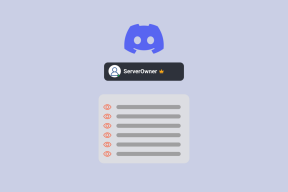13 remedieri pentru întârzierea apelurilor video Discord pe mobil – TechCult
Miscellanea / / April 15, 2023
Apelurile video Discord sunt foarte utile, mai ales dacă te bazezi pe platformă pentru comunicare la distanță. Uneori, vă puteți confrunta cu întârzierea apelurilor video Discord pe mobil, ceea ce poate afecta comunicarea. În acest articol, vom oferi soluții eficiente pentru a depana problemele de înghețare a apelurilor video Discord. Așadar, citiți acest ghid pentru a vă îmbunătăți experiența generală a apelurilor video.
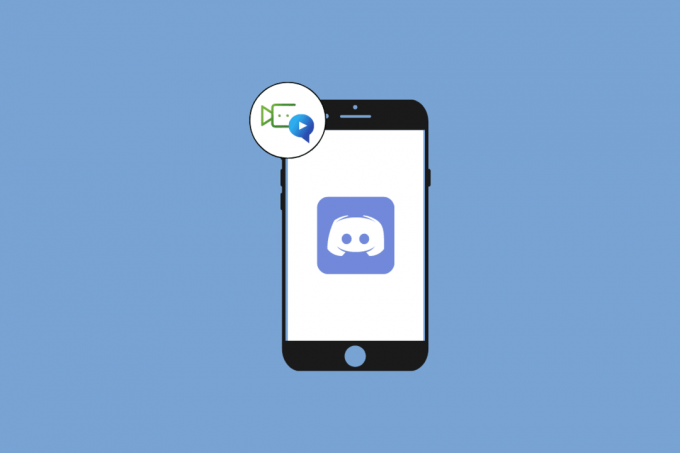
Cuprins
Cum să remediați întârzierea apelurilor video Discord pe mobil
Întârzierea apelurilor video este una dintre cele mai frecvente probleme pe care le întâmpinați în timp ce utilizați Discord. Continuați să citiți pentru a afla soluții pentru a rezolva aceste probleme ale apelurilor video Discord.
Răspuns rapid
Puteți închide orice aplicație care nu este necesară pentru a elibera resurse și pentru a reduce problema de întârziere în timpul apelului video. De asemenea, păstrați aplicația Discord actualizată pentru a elimina erorile temporare.
Pot apela video pe Discord?
da, puteți apela video pe Discord prin DM sau grupuri. Nu există un timp limită pentru apelurile video Discord. Apelul se deconectează automat după ceva timp dacă sunteți singurul participant. Acum, continuați să citiți pentru a afla motivele pentru înghețarea apelurilor video Discord.
Motive pentru problemele cu întârzierea apelurilor video Discord pe mobil
Pot exista mai multe motive pentru problemele de înghețare a apelurilor video Discord; unele comune sunt menționate aici.
- Erori de sistem și aplicații
- Server Discord defect
- Prea multe aplicații care rulează în fundal
- Internet slab
- Serviciu VPN
- Setări de economisire a energiei
- Sistemul Android WebView nu funcționează corect
- Setarea de reducere a mișcării este dezactivată
- GIF-uri excesive
- Opțiunea de scalare hardware activată
- Aplicație Discord învechită
- Date cache corupte
După ce știm de ce apelul video Discord continuă să înghețe, haideți să trecem la metodele pentru a rezolva problema.
Notă: Deoarece smartphone-urile nu au aceleași opțiuni de setări și variază de la producător la producător, asigurați-vă setările corecte înainte de a modifica oricare. Următoarele metode provin din Moto G (60) smartphone.
Metoda 1: Metode de bază de depanare
Adesea, puteți rezolva problema de înghețare a dispozitivelor mobile Discord implementând câteva metode de bază de depanare. Următoarele sunt câteva dintre metodele de bază care se pot dovedi a fi eficiente pentru a rezolva înghețarea apelurilor video Discord și a afla de ce apelurile video Discord continuă să înghețe.
1A. Reporniți dispozitivul
Un motiv comun pentru care aplicația Discord se prăbușește problemele Android poate fi erorile de telefon și problemele de pornire. Adesea, puteți remedia majoritatea problemelor de decalaj al apelurilor video Discord repornind dispozitivul mobil. Puteți verifica Cum să reporniți sau să reporniți telefonul Android? ghid pentru a afla pași siguri pentru a reporni dispozitivul mobil.

1B. Reporniți aplicația Discord
Similar cu erorile de telefon, uneori problema poate fi cauzată de erori ale aplicației Discord. Dacă aceasta este problema, o simplă repornire a aplicației poate rezolva problemele de întârziere. Trebuie doar să închideți și să porniți aplicația din meniul telefonului. Dacă acest lucru nu ajută și încă nu știți cum pot apela video pe Discord fără ca acesta să se înghețe, încercați următoarea metodă.
1C. Așteptați timpul de funcționare al serverului Discord
Problemele cu serverul sunt unul dintre cele mai frecvente motive pentru problemele apelurilor video Discord. Serverele Discord ar putea funcționa defectuos din diverse motive, cum ar fi probleme tehnice cu serverul sau întreținerea de rutină a serverului. Când Discord se confruntă cu un timp nefuncțional al serverului, nu veți putea face nimic din partea dvs. pentru a remedia problema și va trebui să aștepte până când echipa Discord rezolvă înghețarea apelului video Discord emisiune.
Între timp, vă puteți verifica și actualiza starea serverului urmând diverse instrumente de urmărire a serverului, cum ar fi Starea discordiei site-ul. Dacă acest lucru nu ajută și aveți încă problema cu aplicația Discord care se blochează Android, încercați următoarea metodă.
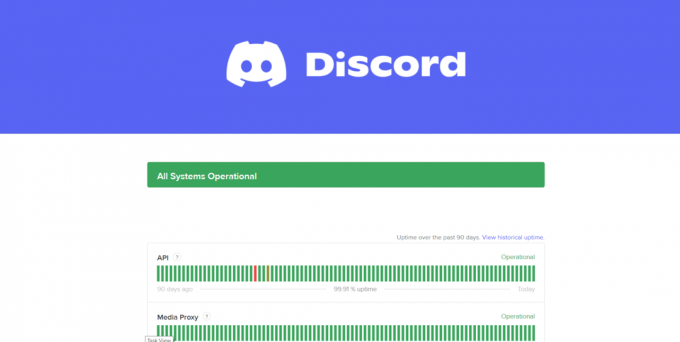
1D. Închideți aplicațiile inutile
Rularea prea multor aplicații în fundal poate face ca telefonul să încetinească și să întârzie; același lucru se poate întâmpla și cu aplicațiile. Dacă utilizați prea multe aplicații împreună cu Discord, aplicația poate întârzia în timpul diferitelor funcții, cum ar fi durata nelimitată a apelurilor video Discord și apelurile vocale.
Prin urmare, este o idee bună să închideți aplicațiile inutile de pe telefon pentru a evita problema de înghețare a dispozitivului mobil Discord pe dispozitivul mobil. Dacă încă nu știți de ce apelul video Discord continuă să înghețe, încercați următoarea metodă.
Metoda 2: Depanați problemele de internet
Toate funcțiile Discord necesită ca internetul să funcționeze, așa că dacă vă confruntați cu o rețea sau o conexiune la internet defectuoasă, puteți găsi diverse probleme în timp ce vă conectați la Discord. Puteți folosi următoarele metode pentru a remedia problemele de internet și a rezolva decalajul apelurilor video Discord pe mobil.
2A. Reporniți routerul
Dacă utilizați o conexiune WiFi pentru internet, routerul poate cauza probleme de internet. Prin urmare, una dintre primele metode de a remedia problema cum pot apela video pe Discord fără întârzieri ar trebui să fie rezolvarea problemelor de conexiune la router. Puteți verifica manual dacă există cabluri deteriorate sau conexiuni necorespunzătoare la router. Dacă totul este în ordine, puteți efectua o repornire a routerului WiFi pentru a remedia problemele apelurilor video Discord.
1. Pe routerul WiFi, localizați și apăsați lung pe putere buton.

2. Așteptați ca routerul să închide în mod corespunzător.
3. Deconectat toate cablurile de la router și așteptați câteva minute.
4. Reconectați-vă routerul.
2B. Creșteți viteza rețelei
Dacă utilizați o rețea mobilă pentru a naviga pe internet, telefonul mobil cu întârziere a apelurilor video Discord poate fi cauzat de un semnal slab. Dacă vă aflați într-o zonă în care puterea semnalului este slabă și nu vă puteți conecta la Discord, încercați să vă mutați într-o locație în care obțineți o putere mai bună a semnalului. De asemenea, contactați furnizorul de rețea mobilă pentru a vă asigura că v-ați abonat la un plan de date mobile valid.
Puteți verifica Cum să creșteți viteza internetului pe telefonul dvs. Android ghid pentru a remedia problemele de conexiune pe dispozitivul dvs. Android.
Citește și:Discord pentru a utiliza ChatGPT pe toate serverele
Metoda 3: Activați mișcarea redusă
Mișcarea redusă minimizează utilizarea GIF-urilor și a animațiilor în aplicația dvs. Discord. Dacă utilizați prea multe GIF-uri și animații pe telefon, poate cauza Discord să întârzie în timpul apelului video. Problema cu întârzierea apelurilor video Discord poate fi evitată prin activarea funcției de mișcare redusă.
1. Deschis Discordie și apăsați pe profil pictograma din partea dreaptă jos a ecranului.
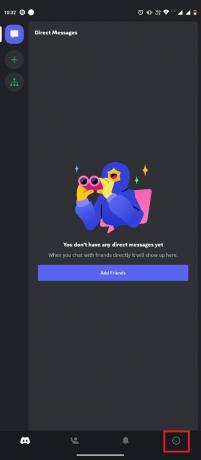
2. Acum, glisați în jos pentru a localiza și selecta Accesibilitate.
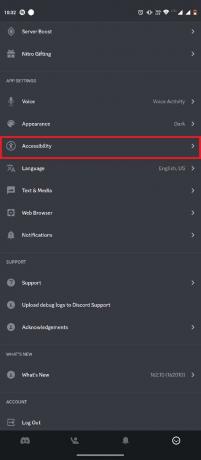
3. În cele din urmă, localizați și activați Activați mișcarea redusă comutare.
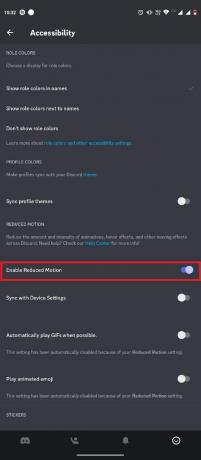
Metoda 4: Dezactivați redarea automată GIF
Unul dintre cele mai comune motive pentru problemele apelurilor video Discord și chiar blocările aplicațiilor pe dispozitivele Android este redarea excesivă a GIF-urilor pe dispozitivele mobile. Puteți încerca să remediați această problemă dezactivând redarea automată GIF pe contul dvs. Discord.
1. Deschis Discordie și apăsați pe profil pictograma din partea dreaptă jos a ecranului.

2. Acum, glisați în jos pentru a localiza și selecta Accesibilitate.
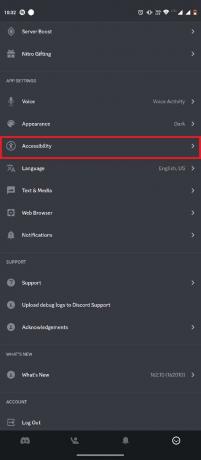
3. În cele din urmă, localizați și dezactivați cel Redați automat GIF-uri atunci când este posibil comutare.
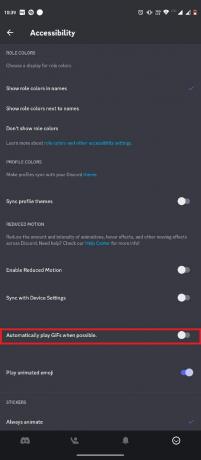
Dacă această metodă nu remediază blocarea aplicației Discord pe Android, încercați pe următoarea.
Citește și:Remediați e-mailul Discord este o eroare deja înregistrată
Metoda 5: Dezactivați scalarea hardware
Hardware Scaling este o caracteristică Discord care vă permite să aveți sunet de înaltă calitate și un timp limită nelimitat pentru apelurile video Discord. Cu toate acestea, mulți utilizatori au raportat că apelurile lor video au întârziat când au activat această funcție. Prin urmare, dacă ați activat scalarea hardware pe dispozitivul dvs., ar trebui să luați în considerare dezactivarea acesteia. Urmați pașii de mai jos pentru a remedia înghețarea dispozitivului mobil Discord:
Notă: Opțiunea de scalare hardware poate fi disponibilă sau nu, în funcție de versiunea aplicației dvs.
1. Deschis Discordie și apăsați pe profil pictograma din partea dreaptă jos a ecranului.
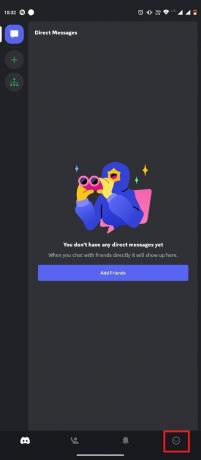
2. Acum, glisați în jos pentru a localiza și selecta Voce și video.
3. Sub Video opțiuni, localizați și dezactivați Activați scalarea hardware opțiune.
Metoda 6: Dezactivați Economizorul de energie
Dacă utilizați un economizor de energie pe dispozitivul dvs. mobil, acesta poate duce la încetinirea diferitelor funcții și aplicații ale telefonului. Economisitorii de baterie pot cauza, de asemenea, diverse probleme cu funcții precum apelurile video și audio ale aplicațiilor, care pot încetini și mai mult performanța și pot cauza întârzieri. Prin urmare, ar trebui să luați în considerare dezactivarea modului de economisire a energiei pe dispozitivul dvs. mobil.
1. Deschis Setări din meniul telefonului.

2. Aici, selectează Baterie.
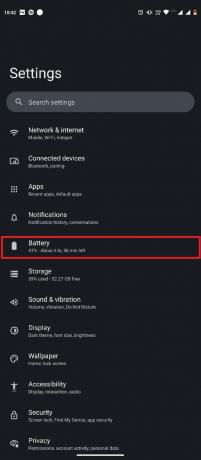
3. Acum, localizați și atingeți Economizor baterie.
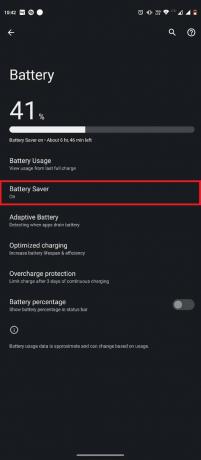
4. Dezactivați Utilizați economisitor baterie comutare.
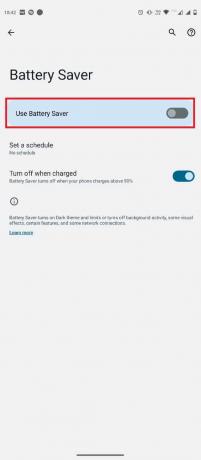
Citește și:Cum să schimbi vârsta pe Discord
Metoda 7: Utilizați serviciul VPN
Uneori, serviciul Discord poate fi limitat la o anumită locație geografică. Dacă acesta este cazul, accesul dvs. la Discord poate fi restricționat. Uneori, un VPN vă poate ajuta, de asemenea, să vă conectați la diferite funcții pe Discord, dacă acestea sunt restricționate. Puteți verifica Ce este VPN? Cum functioneaza? ghid pentru a afla totul despre un VPN. Dacă acest lucru nu ajută și încă nu știți cum pot face apeluri video pe Discord fără a avea întârzieri, încercați următoarea metodă.
De asemenea, puteți citi ghidul nostru despre Top 9 cele mai bune VPN nelimitate gratuite pentru Android.
Metoda 8: Dezactivați serviciul VPN
Uneori, în loc să vă ajute, un VPN poate ajunge să vă provoace probleme. VPN-urile pot bloca uneori diferite conținuturi pe Discord și pot cauza probleme de întârziere în timpul conectării la o anumită rețea. Puteți evita toate aceste probleme ale apelurilor video Discord pur și simplu dezactivând un serviciu VPN.
Metoda 9: Reactivați Android System WebView
Sistemul Android WebView este o componentă esențială a smartphone-urilor Android. Această aplicație Android implicită permite altor aplicații Android să afișeze conținut online și web pe dispozitivul dvs. Android. Dacă această aplicație nu funcționează bine pe telefonul dvs., poate cauza mai multe probleme în timpul rulării Discord. Prin urmare, puteți încerca să dezactivați programul Android System WebView și apoi să îl activați.
1. Deschis Setări din meniul telefonului.
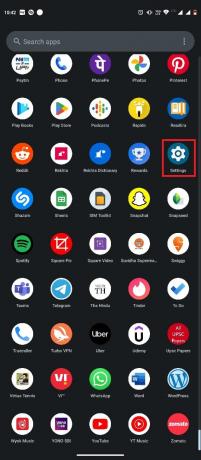
2. Aici, selectează Aplicații.
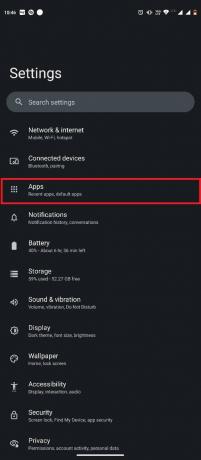
3. Selectați Vedeți toate aplicațiile, și selectați Sistem Android WebView.

4. Acum, atingeți Dezactivați pictograma.
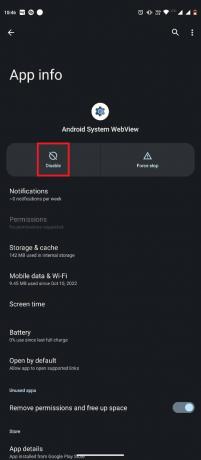
5. Aici, confirmați acțiunea atingând Dezactivați aplicația.
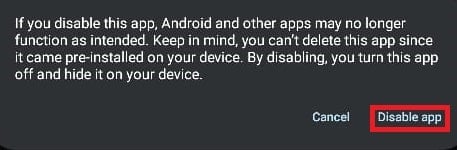
6. Odată dezactivat, atingeți Permite pentru a activa Android System WebView.

Metoda 10: Actualizați Discord
Este foarte frecvent ca o aplicație Discord învechită să funcționeze defectuos și să cauzeze diverse probleme pe telefon. Prin urmare, actualizarea aplicației este una dintre cele mai ușoare și mai precise soluții pentru a rezolva problema de înghețare a dispozitivelor mobile Discord.
1. Deschide Magazin Play din meniul telefonului.
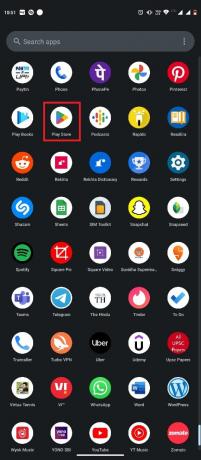
2. Aici, caută Discordie.
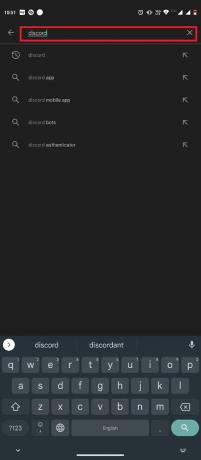
3. Acum, localizați și selectați Discordie aplicație din rezultatele căutării.
4. În cele din urmă, atingeți Actualizați.

Citește și:Cum se schimbă culoarea numelui de utilizator pe Discord
Metoda 11: Ștergeți memoria cache Discord
Datele din cache sunt date temporare ale aplicației care sunt stocate pe telefon. Dacă aceste date devin corupte, pot cauza mai multe probleme cu aplicația, cum ar fi probleme de întârziere. Deci, dacă întâmpinați întârzieri în timpul apelurilor Discord, ar trebui să luați în considerare ștergerea datelor din cache.
1. Deschis Setări din meniul telefonului.
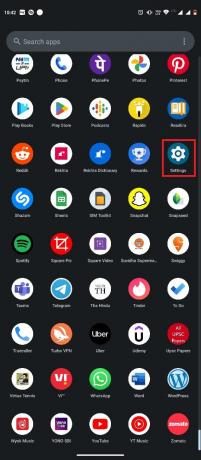
2. Aici, selectează Aplicații.
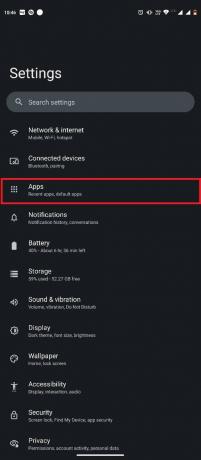
3. Acum, selectează Vezi toate, apoi selectați Discordie.
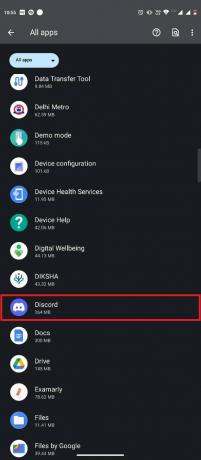
4. Acum, atingeți Stocare și cache.
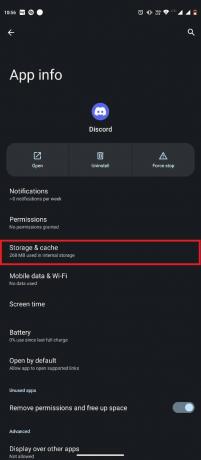
5. În cele din urmă, atingeți Goliți memoria cache pictograma.
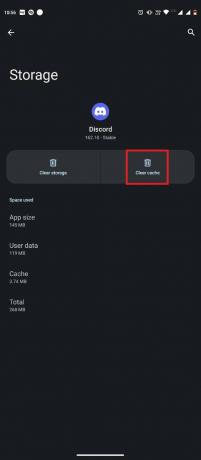
Metoda 12: părăsiți Discord Beta
Dacă sunteți un tester beta pentru Discord, puteți primi ocazional noi funcții experimentale pe Discord. Cu toate acestea, deoarece acestea sunt caracteristici experimentale și, prin urmare, foarte instabile, este posibil să întâmpinați diverse probleme. Prin urmare, puteți încerca să părăsiți testarea beta pentru Discord pentru a remedia problema Android de blocare a aplicației Discord.
1. Deschide Magazin Play din meniul telefonului.

2. Aici, caută Discordie.
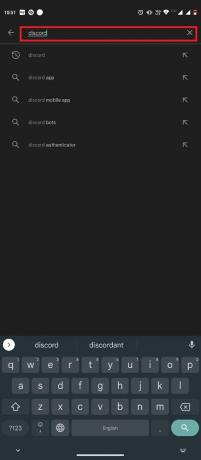
3. Atingeți Părăsi sub Ești un tester beta opțiune.
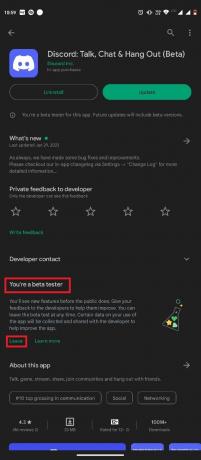
4. Confirmați acțiunea atingând Părăsi din nou.
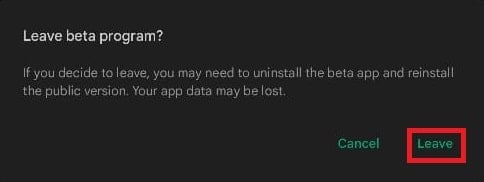
Citește și:Cum să vă alăturați unui server Discord cu un link expirat
Metoda 13: Reinstalați Discord
Dacă niciuna dintre metodele menționate anterior nu funcționează și continuați să aveți aceleași probleme cu apelurile video Discord, ar trebui să luați în considerare reinstalarea aplicației pe telefon.
1. Deschide Magazin Play din meniul telefonului.

2. Aici, caută Discordie.

3. Selectați Discordie din rezultatele căutării.
4. Acum, localizați Dezinstalează buton.

5. Dezinstalează aplicația prin confirmarea acțiunii.
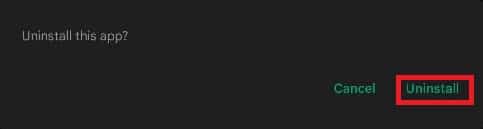
6. Așteaptă pentru Instalare butonul pentru a apărea și atingeți-l.

Recomandat:
- 37 de cele mai bune instrumente de căutare de e-mailuri
- Cum funcționează KidsGuard
- Cum să faci ca un link al serverului Discord să nu expire
- Discord îmi citește DM-urile private?
Sperăm că acest ghid v-a fost de ajutor și că ați reușit să remediați Mobil cu întârziere a apelurilor video Discord probleme. Spune-ne care metodă a funcționat cel mai bine pentru tine. Dacă aveți sugestii sau întrebări, vă rugăm să ne spuneți în secțiunea de comentarii.
Elon este un scriitor de tehnologie la TechCult. De aproximativ 6 ani scrie ghiduri practice și a acoperit multe subiecte. Îi place să acopere subiecte legate de Windows, Android și cele mai recente trucuri și sfaturi.